Creare regole di convalida
Obiettivi di apprendimento
Al completamento di questa unità, sarai in grado di:
- Descrivere due casi d'uso per le regole di convalida.
- Elencare gli elementi di una regola di convalida.
- Creare una regola di convalida.
Introduzione alle regole di convalida
Le regole di convalida garantiscono che, prima di essere salvati, i dati inseriti dagli utenti nei record soddisfino gli standard da te specificati. Una regola di convalida può contenere una formula o un'espressione che valuta i dati di uno o più campi e restituisce un valore "Vero" o "Falso". Quando la regola di convalida restituisce un valore "Vero", conferma che i dati inseriti dall'utente contengono un valore non valido. Le regole di convalida possono includere anche messaggi di errore da mostrare agli utenti quando, in base ai criteri specificati, inseriscono valori non validi. L'utilizzo di queste regole contribuisce in modo efficace alla qualità dei dati. Ad esempio, è possibile assicurarsi che tutti i campi dei numeri di telefono corrispondano a un formato specifico o che gli sconti applicati a determinati prodotti non superino mai una determinata percentuale.
Definire le regole di convalida
È possibile creare regole di convalida per gli oggetti, i campi, i membri delle campagne o i punti salienti dei casi. Nella procedura seguente, creeremo una regola di convalida che si attiva quando un utente cerca di salvare un account con un numero di lunghezza errata.
Creare una regola di convalida
- In Setup (Imposta), vai a Object Manager (Gestore oggetti) e fai clic su Account.
- Nella barra laterale sinistra, fai clic su Validation Rules (Regole di convalida).
- Fai clic su New (Nuovo).
- Inserisci le seguenti proprietà per la regola di convalida:
- Rule Name (Nome regola):
Account_Number_8_Characters(Numero_Account_8_Caratteri) - Error Condition Formula (Formula condizione errore):
LEN( AccountNumber) <> 8
- Rule Name (Nome regola):
- Error Message (Messaggio errore):
Account number must be 8 characters long.(Il numero dell'account deve essere composto da 8 caratteri) - Per verificare la presenza di errori nella formula, fai clic su Check Syntax (Controlla sintassi).
- Fai clic su Save (Salva) per finire.
Ecco l'aspetto che può avere il messaggio di errore di una regola di convalida quando un utente digita in un campo il numero di un account con un formato errato.
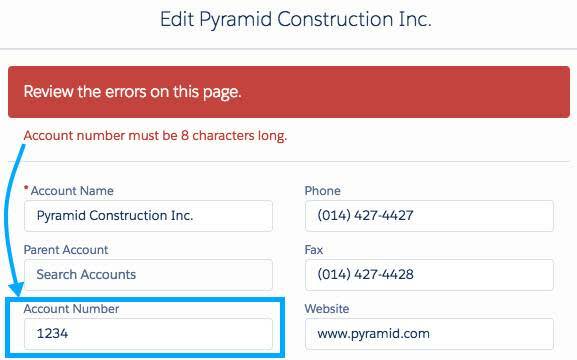
Esempi di regole di convalida
Ecco alcuni esempi di regole di convalida che puoi provare autonomamente.
Il numero dell'account è un valore numerico
La funzione AND restituisce un valore "Vero" se tutti i valori inclusi nella formula sono veri e un valore "Falso" se uno o più valori sono falsi. La funzione ISBLANK determina se un'espressione contiene un valore. La funzione ISNUMBER determina se il valore di un'espressione è un numero. La funzione NOT restituisce FALSE per TRUE e TRUE per FALSE. Nell'esempio, la regola di convalida determina se il campo del numero di un account non è né vuoto né un numero. Se la formula restituisce un valore "Vero", vuol dire che i dati inseriti dall'utente contengono un valore non valido. Cioè, se l'utente inserisce un valore non numerico per il numero di un account, la regola di convalida restituisce come risposta "Vero" e visualizza un messaggio di errore.
Campo |
Valore |
|---|---|
Description (Descrizione): |
Validates that the Account Number is numeric if not blank. (Verifica che il numero dell'account sia un valore numerico se non è vuoto.) |
Formula: |
AND( NOT(ISBLANK(AccountNumber)), NOT(ISNUMBER(AccountNumber)) ) |
Error Message (Messaggio errore): |
Account Number is not numeric. (Il numero dell'account non è un valore numerico.) |
Error Location (Posizione errore): |
Account Number (Numero account) |
La data deve cadere nell'anno in corso
La funzione YEAR restituisce l'anno di quattro cifre di una determinata data. La funzione TODAY restituisce la data corrente. L’operatore <> (non uguale a) determina se un valore non è uguale a un altro valore. Nell'esempio, la regola di convalida determina se l'anno di una data specifica non è uguale all'anno della data odierna. Se la formula restituisce un valore "Vero", vuol dire che i dati inseriti dall'utente contengono un valore non valido. Cioè, se l'utente inserisce una data che non cade nell'anno in corso, la regola di convalida restituisce come risposta "Vero" e invia un messaggio di errore.
Campo |
Valore |
|---|---|
Description (Descrizione): |
Validates that a custom date field contains a date within the current year (Verifica che un campo data personalizzato contenga una data che cade nell'anno in corso). |
Formula: |
YEAR( My_Date__c ) <> YEAR ( TODAY() ) |
Error Message (Messaggio errore): |
Date must be in the current year (La data deve cadere nell'anno in corso). |
Error Location (Posizione errore): |
My Date (Mia data) |
Convalidare un intervallo numerico
Nell'esempio, la regola di convalida determina se la differenza tra due valori (Salary Max (Salario Max) e Salary Min (Salario Min)) è superiore a 20.000 dollari. Se la formula restituisce un valore "Vero", vuol dire che i dati inseriti dall'utente contengono un valore non valido. Cioè, se l'utente inserisce due valori la cui differenza supera i 20.000 dollari, la regola di convalida restituisce come risposta "Vero" e invia un messaggio di errore.
Campo |
Valore |
|---|---|
Description (Descrizione): |
Validates that the range between two custom fields, Salary Min and Salary Max, is no greater than $20,000. (Verifica che l'intervallo tra due campi personalizzati, Salario Min e Salario Max, non superi i 20.000 dollari.) |
Formula: |
(Salary_Max__c - Salary_Min__c) > 20000 |
Error Message (Messaggio errore): |
Salary range must be within $20,000. Adjust the Salary Max or Salary Min values. (L'intervallo retributivo non deve superare i 20.000 dollari. Modifica i valori Salario Max o Salario Min). |
Error Location (Posizione errore): |
Salary Max (Salario Max) |
Estensione di un sito web
La funzione AND restituisce un valore "Vero" se tutti i valori inclusi nella formula sono veri e un valore "Falso" se uno o più valori sono falsi. L’operatore <> (non uguale a) determina se un valore non è uguale a un altro valore. Nell'esempio, se l'utente inserisce l'URL di un sito web con un'estensione che non è uguale a nessuna delle sei estensioni valide, la regola di convalida restituisce come risposta "True" ("Vero") e invia un messaggio di errore. Se l'utente inserisce l'URL di un sito web con un'estensione che è identica a una delle estensioni valide, la regola di convalida restituisce come risposta "False" ("Falso") e non invia alcun messaggio di errore, poiché i dati inseriti dall'utente sono validi.
Campo |
Valore |
|---|---|
Description (Descrizione): |
Validates a custom field called Web Site to ensure that its last four characters are in an explicit set of valid website extensions. (Convalida un campo personalizzato denominato Sito Web per assicurare che gli ultimi quattro caratteri rientrino in un insieme esplicito di estensioni di siti web valide.) |
Formula: |
AND( RIGHT( Web_Site__c, 4) <> ".COM", RIGHT( Web_Site__c, 4) <> ".com", RIGHT( Web_Site__c, 4) <> ".ORG", RIGHT( Web_Site__c, 4) <> ".org", RIGHT( Web_Site__c, 4) <> ".NET", RIGHT( Web_Site__c, 4) <> ".net" ) |
Error Message (Messaggio errore): |
Web Site must have an extension of .com, .org, or .net . (L'estensione del sito web deve essere .com, .org, o .net .) |
Error Location (Posizione errore): |
Web Site (Sito Web) |
Paese di fatturazione valido
La funzione OR restituisce una risposta "Vero" se una o più espressioni della formula sono vere e una risposta "Falso" se tutte le espressioni sono false. La funzione LEN restituisce il numero di caratteri in una stringa di testo specificata. Nell'esempio, la regola di convalida determina se il valore inserito dall'utente come codice del paese di fatturazione è di un solo carattere (anziché i due richiesti) o se non contiene uno dei codici a due caratteri validi. Se una o l'altra di queste condizioni è vera, la regola di convalida restituisce il valore "Vero" e invia un messaggio di errore. Se l'utente inserisce un codice paese di fatturazione valido, entrambe le espressioni della formula sono false: LEN non è 1 e i dati contengono uno dei valori validi. In tal caso, la regola di convalida restituisce il valore "Falso" e non invia alcun messaggio di errore.
Campo |
Valore |
|---|---|
Description (Descrizione): |
Validates that the account Billing Country is a valid ISO 3166 two-letter code. (Verifica che il paese di fatturazione dell'account sia un codice ISO 3166 di due lettere valido.) |
Formula: |
OR( LEN(BillingCountry) = 1, NOT( CONTAINS( "AF:AX:AL:DZ:AS:AD:AO:AI:AQ:AG:AR:AM:" & "AW:AU:AZ:BS:BH:BD:BB:BY:BE:BZ:BJ:BM:BT:BO:" & "BA:BW:BV:BR:IO:BN:BG:BF:BI:KH:CM:CA:CV:KY:" & "CF:TD:CL:CN:CX:CC:CO:KM:CG:CD:CK:CR:CI:HR:" & "CU:CY:CZ:DK:DJ:DM:DO:EC:EG:SV:GQ:ER:EE:ET:FK:" & "FO:FJ:FI:FR:GF:PF:TF:GA:GM:GE:DE:GH:GI:GR:GL:" & "GD:GP:GU:GT:GG:GN:GW:GY:HT:HM:VA:HN:HK:HU:" & "IS:IN:ID:IR:IQ:IE:IM:IL:IT:JM:JP:JE:JO:KZ:KE:KI:" & "KP:KR:KW:KG:LA:LV:LB:LS:LR:LY:LI:LT:LU:MO:MK:" & "MG:MW:MY:MV:ML:MT:MH:MQ:MR:MU:YT:MX:FM:MD:MC:" & "MC:MN:ME:MS:MA:MZ:MM:MA:NR:NP:NL:AN:NC:NZ:NI:" & "NE:NG:NU:NF:MP:NO:OM:PK:PW:PS:PA:PG:PY:PE:PH:" & "PN:PL:PT:PR:QA:RE:RO:RU:RW:SH:KN:LC:PM:VC:WS:" & "SM:ST:SA:SN:RS:SC:SL:SG:SK:SI:SB:SO:ZA:GS:ES:" & "LK:SD:SR:SJ:SZ:SE:CH:SY:TW:TJ:TZ:TH:TL:TG:TK:" & "TO:TT:TN:TR:TM:TC:TV:UG:UA:AE:GB:US:UM:UY:UZ:" & "VU:VE:VN:VG:VI:WF:EH:YE:ZM:ZW", BillingCountry))) |
Error Message (Messaggio errore): |
A valid two-letter country code is required. (È richiesto un codice paese di due lettere valido). |
Error Location (Posizione errore): |
Billing Country (Paese fatturazione) |
Risorse
-
Guida di Salesforce: Regole di convalida
-
Guida di Salesforce: Gestione delle regole di convalida
-
Guida di Salesforce: Suggerimenti per la scrittura delle regole di convalida
-
Guida di Salesforce: Operatori e funzioni delle formule per contesto
